本文摘自网络,侵删!
很多小伙伴都遇到过win7系统播放视频时cpu占用率高的困惑吧,一些朋友看过网上零散的win7系统播放视频时cpu占用率高的处理方法,并没有完完全全明白win7系统播放视频时cpu占用率高是如何解决的,今天小编准备了简单的解决办法,只需要按照 1、点击开始菜单,在所有程序中找到“Windows Media Player”并将其打开, 2、鼠标右键“Windows Media Player”窗口,选择“工具→选项”,的顺序即可轻松解决,具体的win7系统播放视频时cpu占用率高教程就在下文,一起来看看吧!
1、点击开始菜单,在所有程序中找到“Windows Media Player”并将其打开,如图所示:

2、鼠标右键“Windows Media Player”窗口,选择“工具→选项”,如图所示:
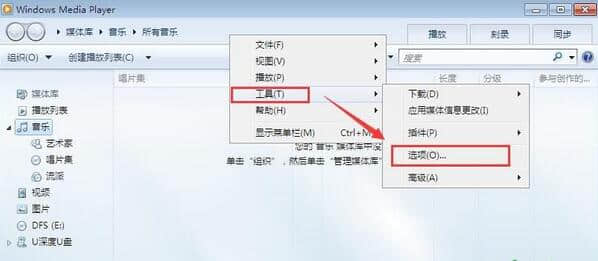
3、打开选项窗口后,切换至“性能”项,取消勾选“启用WMV文件的DirectX视频加速”,如图所示:
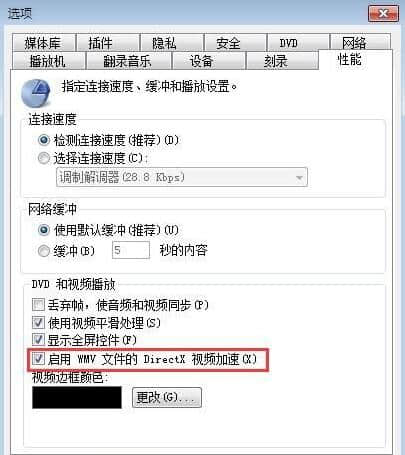
4、最后重新切换至“播放机”项,将自动更新更改为每月一次,若是无法更改则不管它,接着取消勾选“播放时允许运行屏幕保护程序”和“播放时向库添加远程媒体文件”,如图所示:
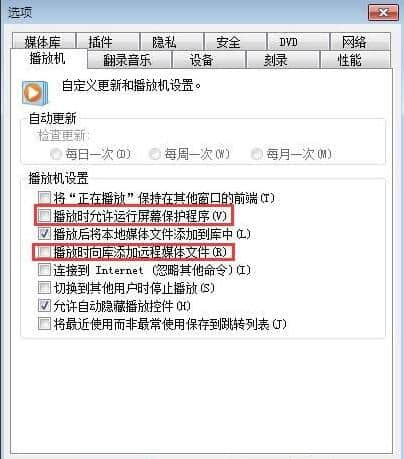
相关阅读 >>
win7系统提示“windows资源管理器已停止工作”的解决方法
win7系统访问nginx服务器提示504 gateway time-out错误的解决方法
win7系统电脑设置正常分辨率后却显示“超出范围”的解决方法
更多相关阅读请进入《win7》频道 >>




